

作者: Gina Barrow, 最新更新: 2019年8月22日
“我如何 在iOS 11中启用黑暗模式?iOS 11中有一项名为Dark Mode的新功能。 新的iOS 11 Dark模式是否与经典的反转不同?“
如果您喜欢在睡前阅读和滚动iOS设备,那么您就是体验屏幕显示亮度问题真正恐怖的人之一。 虽然您可以手动或自动调整或设置屏幕亮度,但事实是,它仍然使您的视觉紧张,使用反转颜色选项也是一团糟。好吧,Apple对我们来说是个好消息! 使用全新的'拯救你的眼睛远离极致的亮度'智能反转颜色'在最新的iOS 11中。 是! Apple终于添加了一个非常好用的暗模式选项。 虽然iOS长期有一个“反转颜色“或者经典的反转功能,现在只有他们掌握了这项技术,每个人都可以真正享受。这是迄今为止最接近iPhone可以将黑暗模式带入现实。在他们发布新的iOS 11时,他们专注于重大改进,但没有真正解决这个伟大的功能。 很幸运,我们将展示如何使用和发现智能反转颜色,以便更好地准备您的设备 在iOS 11中启用黑暗模式.
部分1。 什么是暗模式,为什么重要?部分2。 如何在iOS 11中启用暗模式部分3。 在iOS 11上快速访问黑暗模式部分4。 建议
如果您在大多数时间使用iPhone可能是为了工作或个人生活,那么将您的眼睛暴露在过高的亮度会导致眼睛疲劳和其他可能的眼睛缺陷。 通常情况下,当你在外面时,它太亮了,你看着你的手机,你看不到屏幕,或者在夜间看到它太暗,但你的手机明亮地闪耀,会对你的眼睛造成尖锐和刺穿的影响。 暗模式可以通过简单地反转显示器的颜色来帮助调整和消除视觉疲劳。 反转并不仅仅意味着完全颠倒显示的所有颜色,包括文字和图像。 暗模式反转彩色显示屏可以轻松调整屏幕而不会影响其他内容。今天,您现在可以使用'智能反转颜色'至 在iOS 11中启用黑暗模式。 下载并安装了iOS 11测试版的用户发现了这项技术功能。 因此,如果您不能等待正式发布,您还可以下载iOS 11并发现更多令人惊叹和有用的功能。
如果你喜欢像我这样的黑暗模式,你可能会像我一样兴奋,因为苹果终于听到了我们的喧嚣已经很久了。 经典的反转选项并不是很令人满意,因为它声称处于黑暗模式并不完全正常工作,因为它反转了几乎所有颜色,甚至是图片,表情符号和信息附件。 如果你想知道如何 在iOS 11中启用黑暗模式,阅读这些指南:
设置暗模式
Step1。 打开“设置”,然后点击“常规”,找到并按“辅助功能”显示“住宿”
Step2。 点击反转颜色并切换智能反转。 新的iOS 11有两种反转颜色选项:
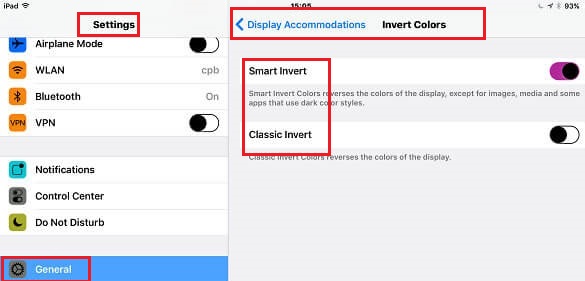
转到检查更改
Step3。 启用智能反转后,您会注意到您的iPad或iPhone屏幕会发生变化,并会自动调整。
Step4。 检查您的应用和照片,以验证新的智能反转选项是否真的接近您的iOS设备上的完美暗模式设置。 请记住,当您禁用Smart Invert时,所有应用和内容都将恢复正常状态。
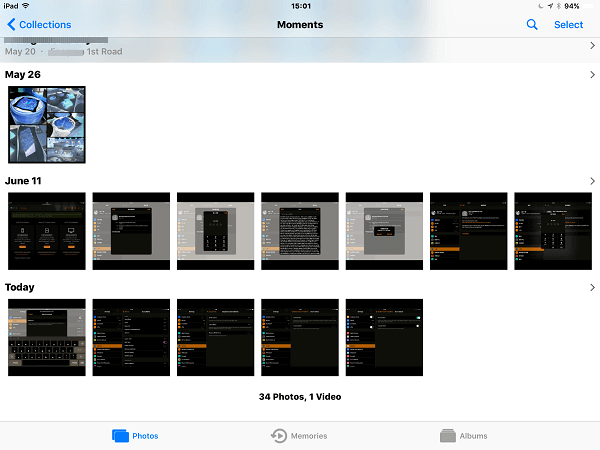
访问暗模式
您只需在快捷键上添加智能反转颜色,即可从iOS设备轻松启用和禁用暗模式。您只需设置辅助功能快捷方式即可。
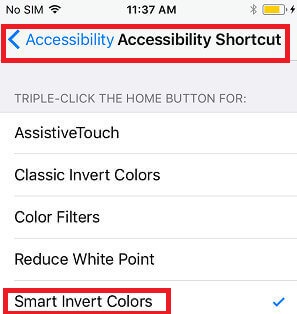
iOS 11功能上这种黑暗模式的唯一缺点是它只适用于系统应用程序。 这意味着如果您在iPhone或iPad上下载了第三方应用程序,则暗模式设置可能无法正常工作。 这是目前在iOS 11测试版上发生的。 好吧,让我们保持手指与稳定的官方iOS 11版本交叉,它将被修复并完美解析,因此我们可以使用智能反转颜色完全享受暗模式功能。
你觉得iOS 11好吃吗? 注册Apple beta计划,成为最新iOS版本的探索者之一,并与大家分享! 只是别忘了拥有 Fonedog Recovery Toolkit 随时准备好您的新iOS 11测试版将失败。 同 Fonedog Recovery Toolkit, 您可以轻松地将iOS设备恢复正常,而不会丢失任何数据。 该程序非常适合那些正在体验iPhone的用户 恢复模式, 白色屏幕, 砌体坚持住 苹果标志, 黑屏, 红屏 和大多数系统问题。 除此之外,它还可以帮助您恢复iPhone,iPad和iPod Touch中意外删除或丢失的数据。 因此,如果你搞砸了新的iOS 11的安装和下载,请尝试 Fonedog Recovery Toolkit 你肯定会安心。
发表评论
评论
热门文章
/
有趣乏味
/
简单困难
谢谢! 这是您的选择:
Excellent
评分: 4.5 / 5 (基于 109 评级)